Windows8专业版图片不显示缩略图怎么解决? Windows8专业版图片不显示缩略图解决的方法有哪些?
时间:2017-07-04 来源:互联网 浏览量:
今天给大家带来Windows8专业版图片不显示缩略图怎么解决?,Windows8专业版图片不显示缩略图解决的方法有哪些?,让您轻松解决问题。
Windows系统下正常是可以看到图片缩略图,可在Windows8专业版系统中不少用户反映,在查看图片的时候,图片不显示缩略图,要在几十张、几百张的照片中找到自己想要的那张照片十分的不容易。下面小编就教大家如何恢复图片显示缩略图效果。
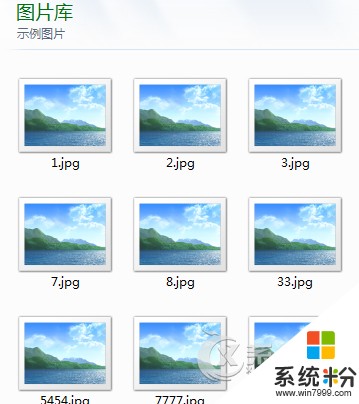
Windows8专业版图片不显示缩略图的解决方法:
1、首先,让我们点击下拉左上角的组织菜单,并单击选择文件夹和搜索选项。
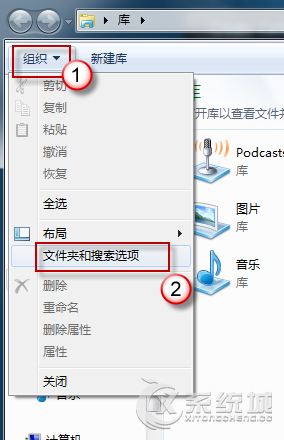
2、接下来, 在新窗口中单击查看,然后确保始终显示图标,从不显示缩略图这个选项不被勾选。并点击确定。
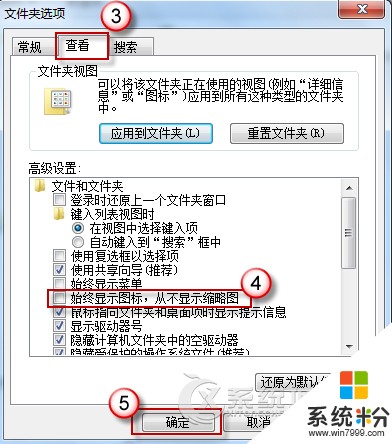
3、在经过这样的设置更改后,我们退出文件夹,在进入查看,无法显示缩略图的问题就可以得到解决啦! 现在是不是就能看到文件夹里文件的缩略图了呢?
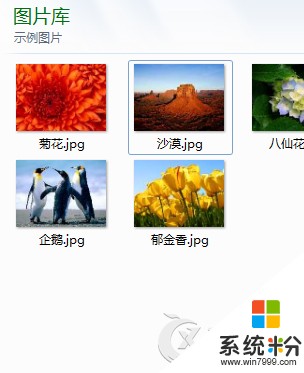
许多朋友都用遇到同样的情况,这并不是什么故障性问题,而是系统文件夹选项设置不当引起的,按照上述的步骤,去掉从不显示缩略图选项即可。
以上就是Windows8专业版图片不显示缩略图怎么解决?,Windows8专业版图片不显示缩略图解决的方法有哪些?教程,希望本文中能帮您解决问题。
我要分享:
相关教程
- ·电脑缩略图不显示图片如何解决 解决电脑图片无法显示缩略图的方法
- ·不想让桌面显示缩略图 如何解决? 不想让桌面显示缩略图 解决的方法?
- ·电脑点击缩略图后文件名不显示的怎么解决 求助电脑文件名不显示
- ·mp4文件显示预览图 如何让MP4文件显示缩略图
- ·浏览器验证码图片不显示 Edge浏览器显示不出验证码图片的解决方法
- ·如何用手机拍出专业级照片?手机相机专业模式图文教程如何用手机拍出专业级照片?手机相机专业模式图文教程
- ·戴尔笔记本怎么设置启动项 Dell电脑如何在Bios中设置启动项
- ·xls日期格式修改 Excel表格中日期格式修改教程
- ·苹果13电源键怎么设置关机 苹果13电源键关机步骤
- ·word表格内自动换行 Word文档表格单元格自动换行设置方法
电脑软件热门教程
- 1 解决发动车时抖动、发动机亮黄灯有哪些步骤 怎么解决发动车时抖动、发动机亮黄灯
- 2 微信删除聊天记录方法 微信怎么删除聊天记录(史上最全)
- 3 文件在c盘怎么移到d盘 C盘文件夹移动到D盘的步骤
- 4如何截取取超过屏幕尺寸的长图? 截取取超过屏幕尺寸的长图的方法有哪些?
- 5360浏览器今日特卖如何删除 360浏览今日特卖删除教程 360浏览器今日特卖删除 的步骤
- 6短信验证码APP的原理是什么 正规的短信验证码平台是哪个
- 7怎样操作飞跃手机空号筛选软件平台 操作飞跃手机空号筛选软件平台的方法
- 8台式电脑屏幕锁屏怎么设置 怎么在台式电脑上设置定时一键锁屏
- 9word文档自动拼写检查功能怎么取消
- 10电脑的文件怎么传到手机上 如何将电脑上的文件发送到手机
